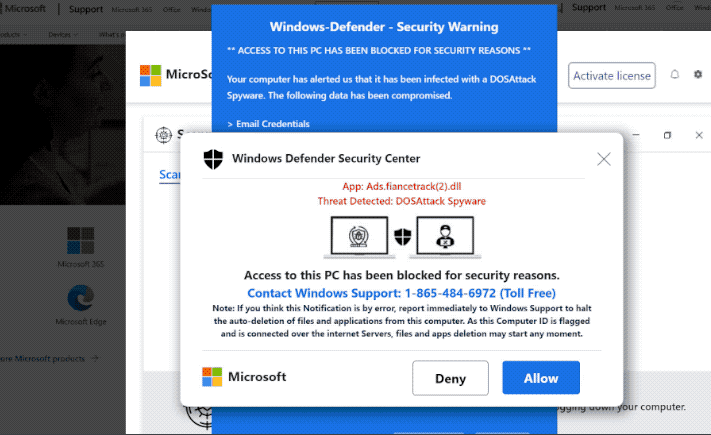Quoi Windows Defender Security Center POP-UP Scam
Windows Defender Security Center POP-UP est une arnaque de support technique qui prétend faussement que votre ordinateur est infecté par des logiciels malveillants et a donc été bloqué. C’est une arnaque très typique qui veut essentiellement que vous appeliez un faux numéro de support technique. Le but de ces escroqueries est d’inciter les gens à payer des centaines de dollars pour des services dont ils n’avaient ni besoin ni reçus.
Les escroqueries au support technique sont pour la plupart identiques les unes aux autres. Ils suivent tous le même schéma, même s’ils sont exploités par des escrocs différents. La première étape de cette arnaque consiste à rediriger les utilisateurs vers de faux sites Web Microsoft ou similaires et à leur montrer une fausse alerte de virus. L’alerte, dans ce cas, affirme que « l’accès à ce PC a été bloqué pour des raisons de sécurité ». Il tente ensuite d’intimider les utilisateurs en prétendant que leurs ordinateurs sont infectés par des logiciels malveillants qui volent des fichiers et des données. Pour supprimer les infections, l’alerte demande aux utilisateurs d’appeler le numéro de téléphone affiché.
Si vous deviez appeler le numéro fourni, vous seriez connecté à des escrocs professionnels prétendant être des techniciens Microsoft. Ils vous diraient plus de mensonges sur la gravité du problème et demanderaient un accès à distance à votre appareil afin de soi-disant le résoudre. Si vous leur accordez cet accès, ils feront semblant de supprimer le logiciel malveillant tout en volant vos fichiers, en installant des programmes douteux et en définissant probablement un mot de passe pour l’ordinateur. À la fin de la session de suppression supposée des logiciels malveillants, les escrocs exigeront que vous payiez des centaines de dollars pour les services que vous êtes censé avoir reçus. Si vous refusez de payer, les escrocs pourraient ne pas vous donner le mot de passe qu’ils ont défini.
Les escroqueries au support technique sont toujours très évidentes car elles apparaissent dans un navigateur. Les navigateurs n’afficheront jamais d’alertes de virus légitimes, seul votre programme antivirus le fera. Vous pouvez donc ignorer chaque alerte de virus qui apparaît dans votre navigateur, car il s’agira toujours d’une arnaque. De plus, les alertes légitimes n’afficheront jamais de numéros de téléphone. Des entreprises comme Microsoft n’établissent jamais de contact non sollicité avec les utilisateurs. Si vous avez besoin de contacter son client ou son support technique, vous devez trouver les numéros sur le site officiel de Microsoft.
Pourquoi êtes-vous redirigé vers une arnaque au support technique ?
Vous pourriez être redirigé vers des escroqueries de support technique pour deux raisons. Soit votre ordinateur est infecté par des logiciels publicitaires, soit vous naviguez sur des sites Web à haut risque qui déclenchent des redirections. Ce dernier est le plus probable. Certains sites Web sont considérés comme à haut risque en raison des publicités auxquelles ils exposent les utilisateurs. Par exemple, les sites qui ont du contenu pornographique ou piraté peuvent souvent déclencher des redirections. Heureusement, les redirections sont facilement évitables à l’aide d’un programme adblocker.
Si vous avez été redirigé vers cette arnaque plus de deux fois, votre ordinateur est peut-être infecté par un logiciel publicitaire. Adware est une infection mineure mais assez ennuyeuse qui existe pour exposer les utilisateurs à du contenu sponsorisé. Si l’adware est effectivement présent, vous ne vous souvenez probablement même pas de ses installations. Les infections comme les logiciels publicitaires et les pirates de navigateur utilisent le regroupement de logiciels pour s’installer sur les ordinateurs des utilisateurs sans même qu’ils s’en aperçoivent. La méthode utilisée est le regroupement de logiciels, et la façon dont cela fonctionne est que les infections peuvent être attachées au logiciel libre en tant qu’offres supplémentaires. Les offres sont cachées aux utilisateurs et autorisées à s’installer automatiquement aux côtés des programmes. L’autorisation explicite des utilisateurs n’est pas nécessaire. Cependant, les offres sont facultatives il est donc possible d’empêcher leur installation. Mais d’abord, il est nécessaire de les rendre visibles.
Si vous voulez éviter d’installer des programmes indésirables, vous devez faire attention lors de l’installation de programmes gratuits, en particulier ceux que vous ne téléchargez pas à partir de sites Web officiels. Pendant l’installation, la fenêtre d’installation vous recommandera d’utiliser les paramètres par défaut, mais si vous suivez ces conseils, toutes les offres ajoutées seront masquées et autorisées à être installées à côté. Si vous optez pour les paramètres avancés (personnalisés), vous pourrez examiner ce qui a été ajouté et les empêcher de s’installer. Tout ce que vous avez à faire est de décocher les cases de ces offres.
Nous ne recommandons pas d’autoriser l’installation d’offres, car même si elles semblent utiles à première vue, elles n’apporteront que des problèmes. Il est également beaucoup plus facile de désélectionner quelques cases que de désinstaller les infections persistantes des logiciels publicitaires plus tard.
Windows Defender Security Center POP-UP Scam enlèvement
Si vous êtes redirigé au hasard par les sites que vous visitez, installez un adblocker. Cela devrait arrêter non seulement les redirections, mais aussi les publicités intrusives et les pop-ups. En d’autres termes, un adblocker améliorera considérablement votre expérience de navigation. Si vous êtes redirigé régulièrement à cause d’un logiciel publicitaire, seule la suppression de l’infection arrêterait les redirections. Et puisque les logiciels publicitaires peuvent être assez persistants, nous vous recommandons fortement d’utiliser un logiciel antivirus pour supprimer les Windows Defender Security Center POP-UP Scam logiciels publicitaires. Vous pouvez essayer de supprimer le logiciel publicitaire manuellement mais, bien que ce ne soit pas impossible, cela peut être assez gênant. Néanmoins, vous trouverez des instructions pour la suppression manuelle ci-dessous ce rapport.
Offers
Télécharger outil de suppressionto scan for Windows Defender Security Center POP-UP ScamUse our recommended removal tool to scan for Windows Defender Security Center POP-UP Scam. Trial version of provides detection of computer threats like Windows Defender Security Center POP-UP Scam and assists in its removal for FREE. You can delete detected registry entries, files and processes yourself or purchase a full version.
More information about SpyWarrior and Uninstall Instructions. Please review SpyWarrior EULA and Privacy Policy. SpyWarrior scanner is free. If it detects a malware, purchase its full version to remove it.

WiperSoft examen détails WiperSoft est un outil de sécurité qui offre une sécurité en temps réel contre les menaces potentielles. De nos jours, beaucoup d’utilisateurs ont tendance à téléc ...
Télécharger|plus


Est MacKeeper un virus ?MacKeeper n’est pas un virus, ni est-ce une arnaque. Bien qu’il existe différentes opinions sur le programme sur Internet, beaucoup de ceux qui déteste tellement notoire ...
Télécharger|plus


Alors que les créateurs de MalwareBytes anti-malware n'ont pas été dans ce métier depuis longtemps, ils constituent pour elle avec leur approche enthousiaste. Statistique de ces sites comme CNET m ...
Télécharger|plus
Quick Menu
étape 1. Désinstaller Windows Defender Security Center POP-UP Scam et les programmes connexes.
Supprimer Windows Defender Security Center POP-UP Scam de Windows 8
Faites un clic droit sur l'arrière-plan du menu de l'interface Metro, puis sélectionnez Toutes les applications. Dans le menu Applications, cliquez sur Panneau de configuration, puis accédez à Désinstaller un programme. Trouvez le programme que vous souhaitez supprimer, faites un clic droit dessus, puis sélectionnez Désinstaller.


Désinstaller Windows Defender Security Center POP-UP Scam de Windows 7
Cliquez sur Start → Control Panel → Programs and Features → Uninstall a program.


Suppression Windows Defender Security Center POP-UP Scam sous Windows XP
Cliquez sur Start → Settings → Control Panel. Recherchez et cliquez sur → Add or Remove Programs.


Supprimer Windows Defender Security Center POP-UP Scam de Mac OS X
Cliquez sur bouton OK en haut à gauche de l'écran et la sélection d'Applications. Sélectionnez le dossier applications et recherchez Windows Defender Security Center POP-UP Scam ou tout autre logiciel suspect. Maintenant faites un clic droit sur chacune de ces entrées et sélectionnez placer dans la corbeille, puis droite cliquez sur l'icône de la corbeille et sélectionnez Vider la corbeille.


étape 2. Suppression de Windows Defender Security Center POP-UP Scam dans votre navigateur
Sous Barres d'outils et extensions, supprimez les extensions indésirables.
- Ouvrez Internet Explorer, appuyez simultanément sur Alt+U, puis cliquez sur Gérer les modules complémentaires.


- Sélectionnez Outils et Extensions (dans le menu de gauche).


- Désactivez l'extension indésirable, puis sélectionnez Moteurs de recherche. Ajoutez un nouveau moteur de recherche et supprimez celui dont vous ne voulez pas. Cliquez sur Fermer. Appuyez à nouveau sur Alt+U et sélectionnez Options Internet. Cliquez sur l'onglet Général, supprimez/modifiez l'URL de la page d’accueil, puis cliquez sur OK.
Changer la page d'accueil Internet Explorer s'il changeait de virus :
- Appuyez à nouveau sur Alt+U et sélectionnez Options Internet.


- Cliquez sur l'onglet Général, supprimez/modifiez l'URL de la page d’accueil, puis cliquez sur OK.


Réinitialiser votre navigateur
- Appuyez sur Alt+U - > Options Internet.


- Onglet Avancé - > Réinitialiser.


- Cochez la case.


- Cliquez sur Réinitialiser.


- Si vous étiez incapable de réinitialiser votre navigateur, emploient un bonne réputation anti-malware et scanner votre ordinateur entier avec elle.
Effacer Windows Defender Security Center POP-UP Scam de Google Chrome
- Ouvrez Chrome, appuyez simultanément sur Alt+F, puis sélectionnez Paramètres.


- Cliquez sur Extensions.


- Repérez le plug-in indésirable, cliquez sur l'icône de la corbeille, puis sélectionnez Supprimer.


- Si vous ne savez pas quelles extensions à supprimer, vous pouvez les désactiver temporairement.


Réinitialiser le moteur de recherche par défaut et la page d'accueil de Google Chrome s'il s'agissait de pirate de l'air par virus
- Ouvrez Chrome, appuyez simultanément sur Alt+F, puis sélectionnez Paramètres.


- Sous Au démarrage, cochez Ouvrir une page ou un ensemble de pages spécifiques, puis cliquez sur Ensemble de pages.


- Repérez l'URL de l'outil de recherche indésirable, modifiez/supprimez-la, puis cliquez sur OK.


- Sous Recherche, cliquez sur le bouton Gérer les moteurs de recherche. Sélectionnez (ou ajoutez, puis sélectionnez) un nouveau moteur de recherche par défaut, puis cliquez sur Utiliser par défaut. Repérez l'URL de l'outil de recherche que vous souhaitez supprimer, puis cliquez sur X. Cliquez ensuite sur OK.




Réinitialiser votre navigateur
- Si le navigateur ne fonctionne toujours pas la façon dont vous le souhaitez, vous pouvez rétablir ses paramètres.
- Appuyez sur Alt+F.


- Appuyez sur le bouton remise à zéro à la fin de la page.


- Appuyez sur le bouton Reset une fois de plus dans la boîte de confirmation.


- Si vous ne pouvez pas réinitialiser les réglages, acheter un anti-malware légitime et Scannez votre PC.
Supprimer Windows Defender Security Center POP-UP Scam de Mozilla Firefox
- Appuyez simultanément sur Ctrl+Maj+A pour ouvrir le Gestionnaire de modules complémentaires dans un nouvel onglet.


- Cliquez sur Extensions, repérez le plug-in indésirable, puis cliquez sur Supprimer ou sur Désactiver.


Changer la page d'accueil de Mozilla Firefox s'il changeait de virus :
- Ouvrez Firefox, appuyez en même temps sur les touches Alt+O, puis sélectionnez Options.


- Cliquez sur l'onglet Général, supprimez/modifiez l'URL de la page d’accueil, puis cliquez sur OK. Repérez le champ de recherche Firefox en haut à droite de la page. Cliquez sur l'icône du moteur de recherche et sélectionnez Gérer les moteurs de recherche. Supprimez le moteur de recherche indésirable et sélectionnez/ajoutez-en un nouveau.


- Appuyez sur OK pour enregistrer ces modifications.
Réinitialiser votre navigateur
- Appuyez sur Alt+H


- Informations de dépannage.


- Réinitialiser Firefox


- Réinitialiser Firefox -> Terminer


- Si vous ne pouvez pas réinitialiser Mozilla Firefox, analysez votre ordinateur entier avec un anti-malware digne de confiance.
Désinstaller Windows Defender Security Center POP-UP Scam de Safari (Mac OS X)
- Accéder au menu.
- Choisissez Préférences.


- Allez à l'onglet Extensions.


- Appuyez sur le bouton désinstaller à côté des indésirable Windows Defender Security Center POP-UP Scam et se débarrasser de toutes les autres entrées inconnues aussi bien. Si vous ne savez pas si l'extension est fiable ou non, décochez simplement la case Activer afin de le désactiver temporairement.
- Redémarrer Safari.
Réinitialiser votre navigateur
- Touchez l'icône de menu et choisissez réinitialiser Safari.


- Choisissez les options que vous voulez de réinitialiser (souvent tous d'entre eux sont présélectionnées), appuyez sur Reset.


- Si vous ne pouvez pas réinitialiser le navigateur, Scannez votre PC entier avec un logiciel de suppression de logiciels malveillants authentique.
Site Disclaimer
2-remove-virus.com is not sponsored, owned, affiliated, or linked to malware developers or distributors that are referenced in this article. The article does not promote or endorse any type of malware. We aim at providing useful information that will help computer users to detect and eliminate the unwanted malicious programs from their computers. This can be done manually by following the instructions presented in the article or automatically by implementing the suggested anti-malware tools.
The article is only meant to be used for educational purposes. If you follow the instructions given in the article, you agree to be contracted by the disclaimer. We do not guarantee that the artcile will present you with a solution that removes the malign threats completely. Malware changes constantly, which is why, in some cases, it may be difficult to clean the computer fully by using only the manual removal instructions.